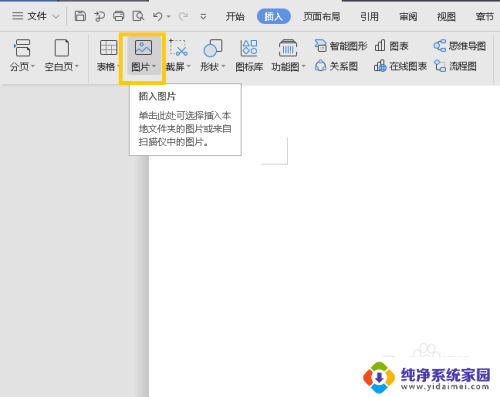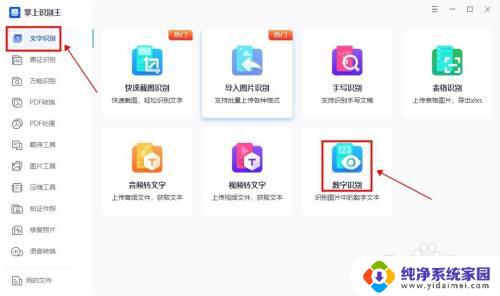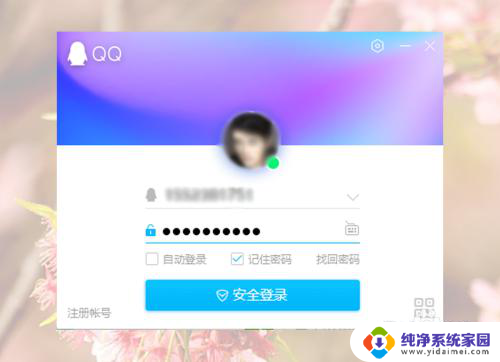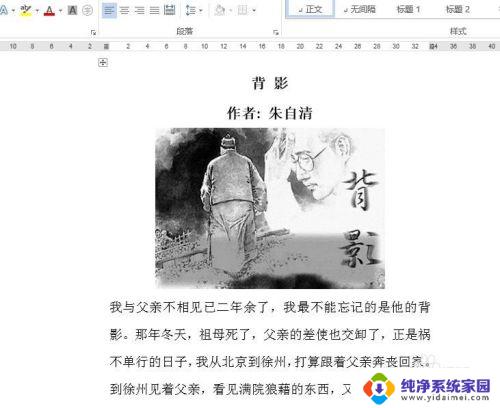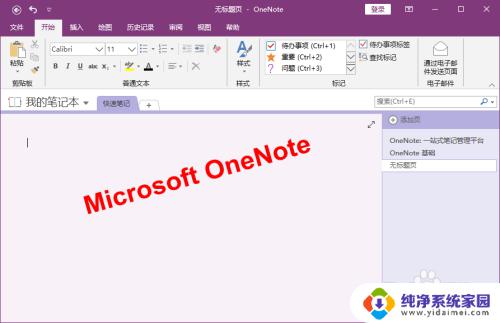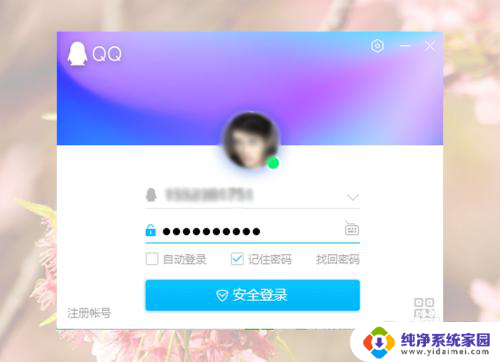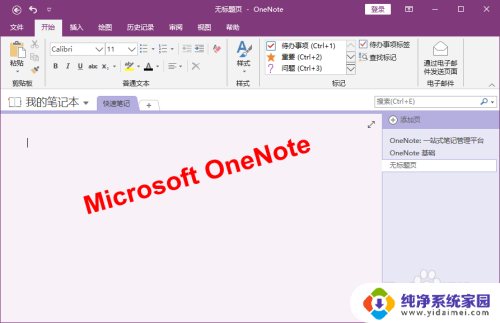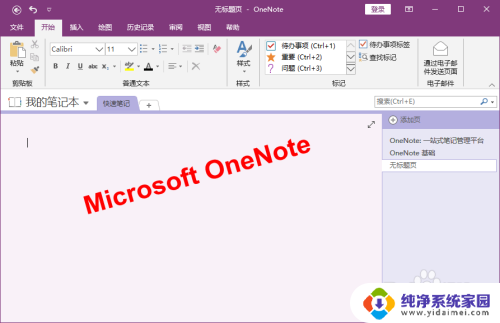word怎么把图片中的文字提取出来 word如何提取图片文字
更新时间:2023-11-28 16:47:08作者:jiang
word怎么把图片中的文字提取出来,在日常生活和工作中,我们经常遇到需要从图片中提取文字的情况,无论是从网络上下载的图片还是自己拍摄的照片,有时我们需要将其中的文字提取出来,以便进一步编辑、翻译或者进行其他处理。这个时候Word的功能就可以派上用场了!Word提供了一种方便快捷的方法,可以帮助我们轻松地从图片中提取文字。Word如何实现这一功能呢?接下来我们将探讨Word如何把图片中的文字提取出来的方法。
步骤如下:
1.点击word,点击界面最上栏的插入,在本地资源中选择你需要提取文字的图片。
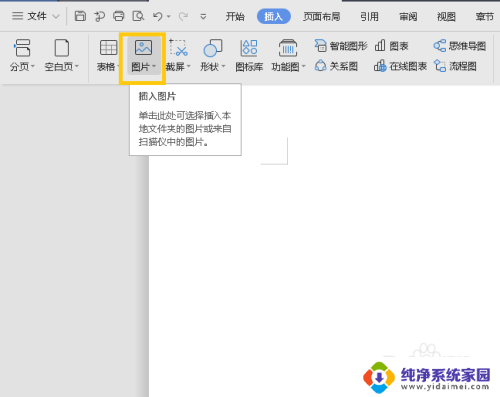
2.选择好图片后,点击打开即可完成图片的插入。
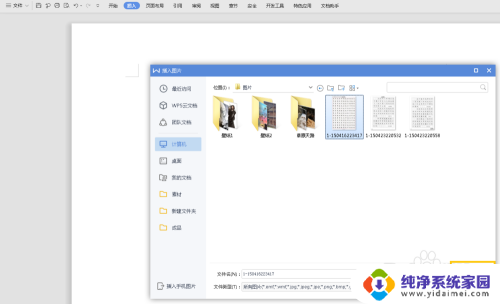
3.点击最上一栏的“图片工具”,选择黄色框内的“图片转文字”。然后选择“提取纯文本”,即可完成图片中文字的一键提取。
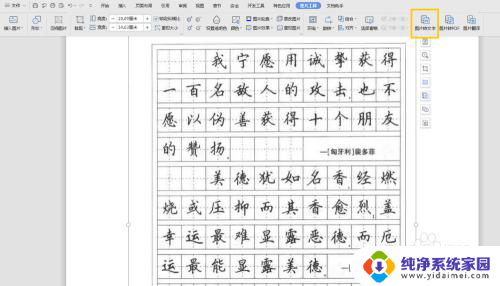
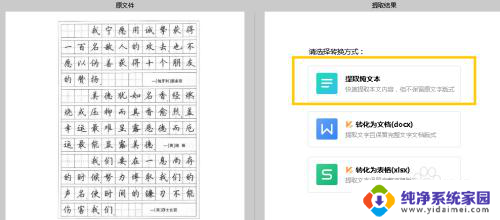
以上就是将图片中的文字提取出来的方法,如果你遇到这种情况,可以按照以上步骤进行解决,非常简单而快速。